相信大家都遇到过自己的电脑问题,那么win11系统wifi图标不见了怎么办呢?其实这个问题不难,小编教你学会解决办法。
1、点击开始菜单,搜索“服务”。
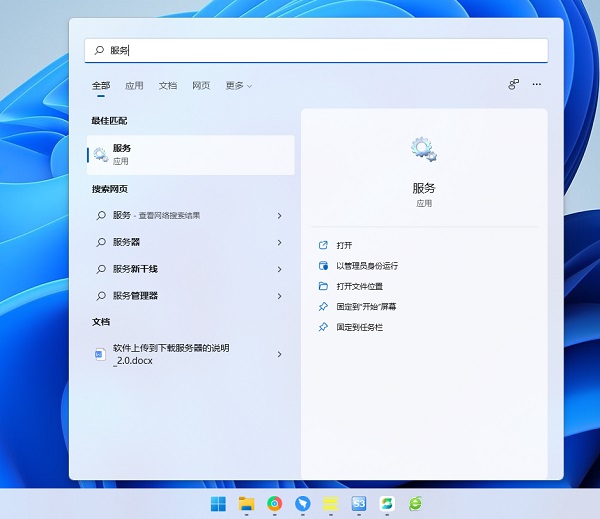
2、找到WLAN AutoConfig启动它。
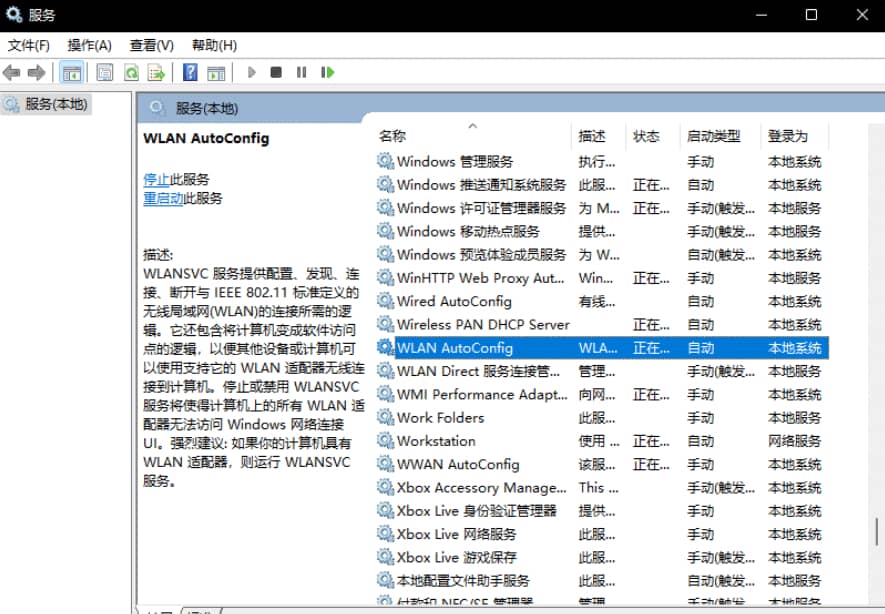
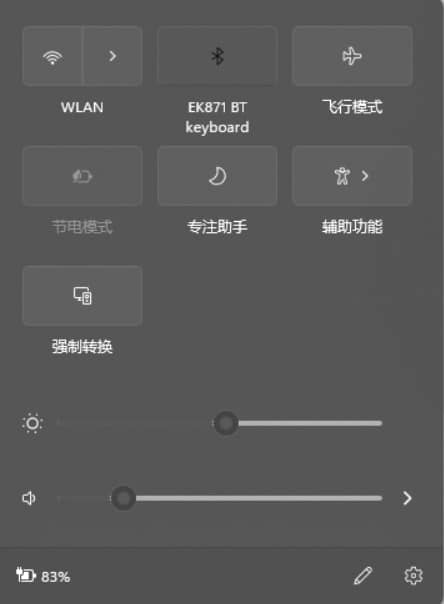
如果开启服务还不能解决,那么可能需要更新一下网卡驱动。
推荐使用驱动精灵网卡版,先在另外一台电脑上下载软件,然后用U盘拷贝到故障电脑上进行使用。安装完驱动以后,网络连接的问题应该就没有了。
方法三
1、点击开始菜单,搜索“疑难解答”,打开疑难解答设置。
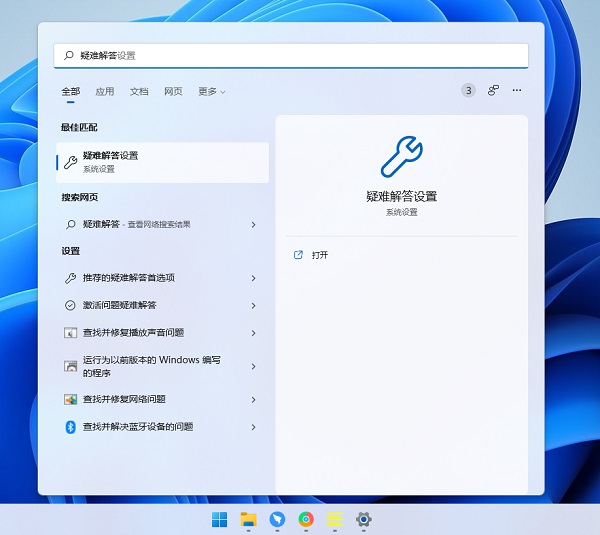
2、在其他疑难解答里面找到internet连接,点击运行,让系统自查问题并解决。
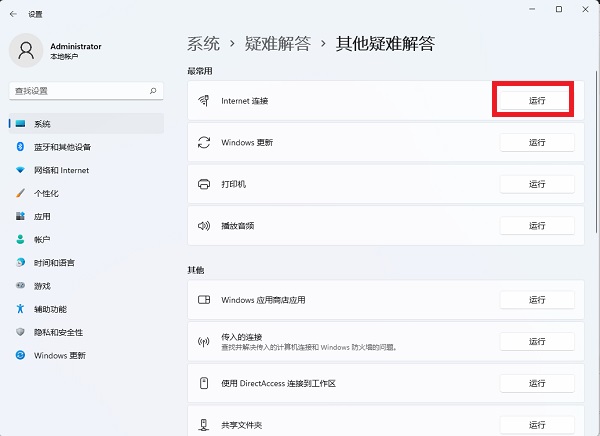
uc电脑园提供的技术方案或与您产品的实际情况有所差异,您需在完整阅读方案并知晓其提示风险的情况下谨慎操作,避免造成任何损失。

浏览次数 371
浏览次数 820
浏览次数 320
浏览次数 2259
浏览次数 1192
未知的网友